Configuración inicial
Actualmente, el Lead Time se configura por producto. A continuación, explicamos el paso a paso de como usarlo:
Cómo se configura el Lead Time
Configuración manual
Ve a Administración > Productos > Lista de productos en el menú principal
Busca el producto al que quieres agregar el Lead Time en la tabla.
Haz clic en editar en las acciones en línea de la tabla.
Ve a la pestaña Configuración del Lead time.
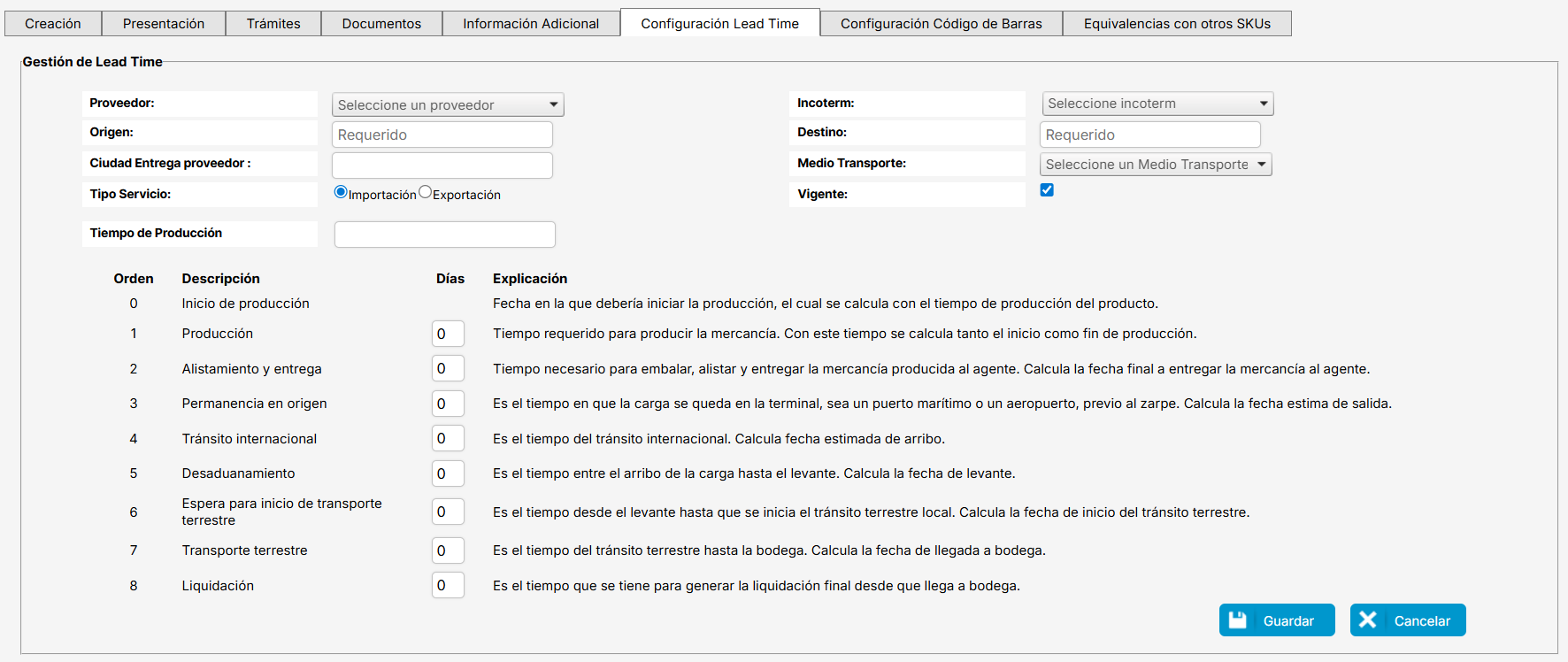
Ingresa los datos del formulario y guarda.
El nuevo Leadtime aparece en la tabla “Consulta del Lead Time”

Configuración y actualización por archivo plano
Ve a Aduanas > Lista de productos en el menú principal.
Da click en el botón
 .
.Descarga el archivo plano de ejemplo y comienza a diligenciar.
NOTAS:
Los campos resaltados en amarillo en el archivo plano son requeridos.
Puedes configurar cuantos LeadTime aplique a un mismo producto.
Revisa la pestaña de instrucciones para tener mayor claridad de lo que se diligencia en cada campo.
Si deseas actualizar el Lead Time de productos que ya tenían una configuración previa, el sistema identificará automáticamente el Lead Time existente, lo inactivará y creará uno nuevo, asegurando la correcta trazabilidad de los cambios.
Una vez se tenga el archivo diligenciado, carguelo por medio del botón del punto 2. El sistema le enviará la respuesta a su correo electrónico.
Campos del formulario - Gestión del Lead Time
Proveedor: lista los proveedores del producto al que le estás configurando el Lead Time. Puede configurar diferentes LeadTime por proveedor.
Origen: es el puerto/aeropuerto de origen del producto, por ejemplo, Shanghai PVG - China.
Ciudad Entrega proveedor: es la ciudad de entrega del producto por parte del proveedor. Este es un campo opcional y aplica principalmente cuando se habla de cargas tipo EXW.
Tipo Servicio: es el servicio para el cual estás configurando el Lead Time. Por defecto vendrá marcado como importación.
Importación
Exportación
Incoterm: término de negociación de comercio internacional.
Destino: es el puerto/aeropuerto al cual llegará el producto
Medio Transporte: que se puede utilizar para importar/exportar el producto
Vigente: le dice al sistema, si un LeadTime está activo o no, ya que una vez se vincula un LeadTime a una orden de compra, éste no se puede editar.
Tiempo de Producción: este campo es informativo (días).
Los datos a continuación, se parametrizan en días.
0. Inicio de producción: Fecha en la que debería iniciar la producción, el cual se calcula con el tiempo de producción del producto. No se parametrizan datos.
Producción: Tiempo requerido para producir la mercancía. Con este tiempo se calcula tanto el inicio como fin de producción.
Alistamiento y entrega: Tiempo necesario para embalar, alistar y entregar la mercancía producida al agente. Calcula la fecha final a entregar la mercancía al agente.
Permanencia en origen: Es el tiempo en que la carga se queda en la terminal, sea un puerto marítimo o un aeropuerto, previo al zarpe. Calcula la fecha estima de salida.
Tránsito internacional: Es el tiempo del tránsito internacional. Calcula fecha estimada de arribo.
Desaduanamiento: Es el tiempo entre el arribo de la carga hasta el levante. Calcula la fecha de levante.
Espera para inicio de transporte terrestre: Es el tiempo desde el levante hasta que se inicia el tránsito terrestre local. Calcula la fecha de inicio del tránsito terrestre.
Transporte terrestre: Es el tiempo del tránsito terrestre hasta la bodega. Calcula la fecha de llegada a bodega.
Liquidación: Es el tiempo que se tiene para generar la liquidación final desde que llega a bodega.
Cómo editar un Lead Time
Solo podrás editar un Lead Time siempre que este no esté asociado a una orden de compra.
Ve a Aduanas > Lista de productos en el menú principal
Busca el producto al que quieres agregar el Lead Time en la tabla.
Haz clic en editar en las acciones en línea de la tabla.
Ve a la pestaña Configuración del Lead time.
Ve a la tabla “Consulta del Lead Time” y en las acciones en línea para cada Lead Time, has clic en editar.

Llena los campos del formulario y guarda.
Cómo duplicar un Lead Time
Esta opción, permite agilizar el proceso cuando la negociación de algún LeadTime ha cambiado.
Ve a Aduanas > Lista de productos en el menú principal
Busca el producto al que quieres agregar el Lead Time en la tabla.
Haz clic en editar en las acciones en línea de la tabla.
Ve a la pestaña Configuración del Lead time.
Para duplicar un LeadTime, primero debes desmarcarlo en la opción de “Vigente”.
Ve a la tabla “Consulta del Lead Time” y filtra por “Vigente: No” y en las acciones en línea para cada Lead Time, has clic en duplicar.

Fecha actualización:
